Table des matières
Comme vous le savez, toutes les versions d'évaluation sont disponibles pour des tests pendant 180 jours et après cette période, vous devez d'abord convertir la version d'évaluation en licence et utiliser une clé de produit valide afin d'activer Windows Server 2016 (ou Server 2019) et utiliser toutes ses fonctionnalités sans problèmes.
Comment convertir le serveur d'évaluation 2016 ou 2019 en version sous licence.
Pour convertir Windows Server 2019 ou 2016 Évaluation en licence (détail) :
1. Ouvrez PowerShell en tant qu'administrateur et donnez la commande suivante pour trouver la version installée de Server 2016 :
- DISM /Online /Get-CurrentEdition
2. Ensuite, donnez la commande suivante pour convertir la version d'évaluation de Server 2016 en version Full Retail (sous licence) :
- DISM /online /Set-Edition:ServerEdition /ProductKey:XXXXX-XXXXX-XXXXX-XXXXX-XXXXX /AcceptEula
Notes :
1) Dans la commande ci-dessus, modifiez le ServerEdition en fonction de la version installée.
Par exemple...
1) Si l'édition installée est "ServerStandarEval", la commande est la suivante :
- DISM /online /Set-Edition:ServerStandard /ProductKey:XXXXX-XXXXX-XXXXX-XXXXX-XXXXX /AcceptEula
Si l'édition installée est "ServerDatacenterEval", la commande est la suivante :
- DISM /Online /Set-Edition:ServerDatacenter /ProductKey:xxxxx-xxxxx-xxxxx-xxxxx-xxxxx /AcceptEula
Si vous avez un hôte KMS en cours d'exécution dans votre déploiement, vous pouvez utiliser une clé de produit KMS pour l'activation ou vous pouvez utiliser la clé KMS pour convertir la version d'évaluation en version sous licence et ensuite (après la conversion), changer la clé de produit et activer Windows en utilisant la clé de produit KMS. slmgr.vbs /ipk commandement.

3. Lorsque l'opération est terminée, appuyez sur la touche "Y" pour redémarrer le serveur et appliquer les changements.
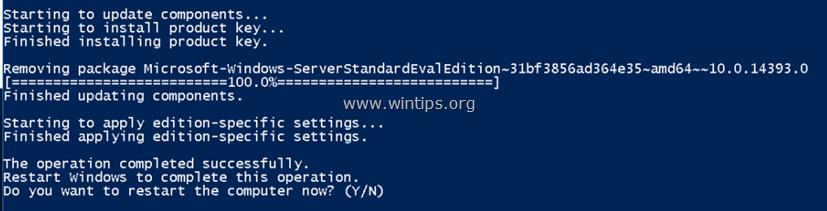
C'est tout ! Ça a marché pour vous ?
Veuillez laisser un commentaire dans la section ci-dessous ou mieux encore : aimez et partagez cet article de blog dans les réseaux sociaux pour aider à faire connaître cette solution.

Andy Davis
Blog d'un administrateur système sur Windows





